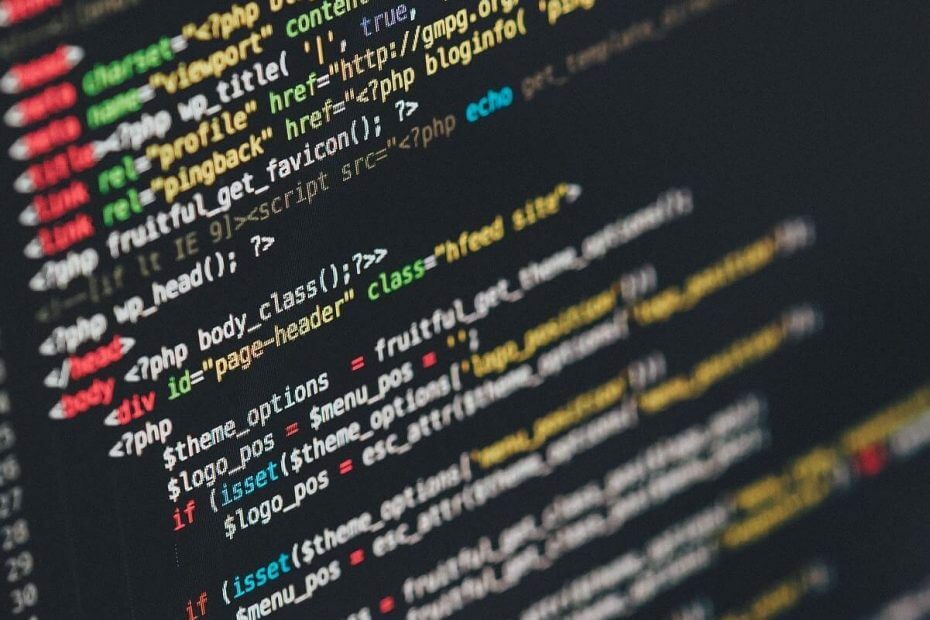
Diese Software hält Ihre Treiber am Laufen und schützt Sie so vor gängigen Computerfehlern und Hardwarefehlern. Überprüfen Sie jetzt alle Ihre Treiber in 3 einfachen Schritten:
- DriverFix herunterladen (verifizierte Download-Datei).
- Klicken Scan starten um alle problematischen Treiber zu finden.
- Klicken Treiber aktualisieren um neue Versionen zu erhalten und Systemstörungen zu vermeiden.
- DriverFix wurde heruntergeladen von 0 Leser in diesem Monat.
Das Arbeiten mit jeder Datei, einschließlich HTML, erfordert rechtzeitige Backups. Einige Benutzer haben sich in die nachteilige Lage gebracht, da die Dateien aus irgendeinem Grund beschädigt wurden. Wenn die beschädigte HTML-Datei tatsächlich beschädigt ist und wir den Codierungsfehler nicht untersuchen, können Sie kaum etwas tun. Wenn der Text jedoch durch die Codierung verschlüsselt wurde, überprüfen Sie unten die Auflösung.
So reparieren Sie beschädigte HTML-Dateien
Die Wahrscheinlichkeit, dass Ihre HTML-Datei beschädigt wird, ist ziemlich gering. Es wird jedoch immer empfohlen, mehrere Backups aller Ihrer Projekte zu erstellen und sie an verschiedenen Orten zu speichern. Es besteht eine geringe Chance, dass Sie HTML-beschädigte Dateien wiederherstellen können, wenn sie nicht ordnungsgemäß gespeichert wurden. Das gleiche gilt auch, wenn Sie diese Dateien überschrieben haben. Was zusammengenommen das Abrufen der Datei unmöglich macht.
Sie können jedoch einige Tools innerhalb der Bearbeitungstools (Notepad ++ oder Microsoft Word) verwenden, um die Beschädigung zu beheben. Auch wenn wir uns keine großen Hoffnungen machen.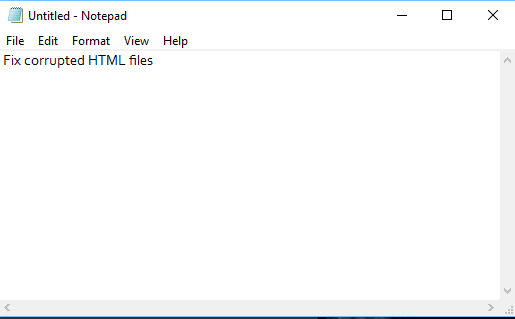
Darüber hinaus kann das Tool manchmal das Zeichen nicht decodieren, wenn Sie Sonderzeichen kopiert und eingefügt oder zwei verschiedene Codierungsschemata verkettet (verknüpft) haben.
Öffnen Sie also das Dokument und durchlaufen Sie alle verfügbaren Codierungsschemata, bis Sie dasjenige finden, das zum aktuellen Schema passt. Wenn dies nicht hilft, können Sie (sofern verfügbar) die Windows-Funktion Dateiversionsverlauf verwenden. Auf diese Weise können Sie eine ältere Version der HTML-Datei wiederherstellen, bevor die Beschädigung aufgetreten ist.
Wenn dies nicht hilft, beginnen Sie von vorne und vergessen Sie nicht, Ihre Dateien rechtzeitig zu sichern, um Datenverlust in Zukunft zu vermeiden. Falls Sie einen alternativen Weg kennen, um mit der HTML-Korruption umzugehen, teilen Sie uns dies im Kommentarbereich unten mit.
VERWANDTE GESCHICHTEN, DIE SIE SICH ANSEHEN SOLLTEN:
- Die 4 besten HTML5-Online-Bildbearbeitungsprogramme für 2018
- EdgeHTML-Engine verbessert die Reaktionsfähigkeit der Eingabe in Microsoft Edge
- So speichern Sie Windows-Ordner-Snapshots als HTML-Dateien
- Google Chrome startet standardmäßig HTML5, um Flash zu ersetzen


